Když se poprvé objevil webový prohlížeč Google Chrome, zaujal zejména profesionální uživatele svou kombinací potřebné výbavy spojené s jednoduchostí uživatelského rozhraní. Za pár let urazil velký kus cesty a dnes je jedním z nejrozšířenějších prohlížečů. Firefox, který sám používám jako primární prohlížeč, je proti němu konzervativnější a ne všechny věci má řešeny stejně elegantně.
Tato skutečnost samozřejmě dala vzniknout mnoha doplňkům a rozšířením pro Firefox, které do něj přidávají některé rysy z Chrome. Pokud vám tedy Firefox vyhovuje, jen byste v něm uvítali některá drobná vylepšení, koukněte na následující tipy. Není jich mnoho, Firefox se totiž zejména v posledních verzích Chromu značně přibližuje. Přesto si myslím, že by vám neměly chybět.
Lišta se stahovanými soubory
Pokud si dobře pamatuji, rozšíření s názvem Download Statusbar jsem instaloval ještě předtím, než se nějaký Chrome vůbec objevil. Je totiž velice užitečné. Pokud vám vadí okno se seznamem stahovaných souborů, které vyskočí v momentě, kdy dáte uložit nějaký soubor z webu, můžete jeho zobrazování v nastavení Firefoxu potlačit.
Ovšem v takovém případě pak nemáte přehled o tom, jak na tom stahování souboru nebo souborů je. Chrome to řeší elegantně – lištou vespod okna prohlížeče. Ve Firefoxu můžete docílit podobného chování právě po instalaci doplňku Download Statusbar.
Na rozdíl od zmíněné lišty v Chrome bude ta nová ve Firefoxu nižší, takže zabere na obrazovce méně místa. Průběh stahování jednotlivých souborů můžete sledovat na ukazateli vykreslovaném na obdélníku s názvem stahovaného souboru. Po najetí myší se dozvíte podrobnější informace.
Poklepáním na stažený soubor jej ihned spustíte a tím také odstraníte z lišty. Po stažení souborů můžete jejich seznam rychle ukrýt kliknutím na tlačítko Vyčistit na konci lišty. Jednotlivá stahování i všechna naráz můžete pozastavovat, v nastavení doplňku pak najdete možnosti pro nastavení upozornění na dokončené stahování, výběr zobrazovaných údajů a mnoho dalšího.
Adresa a hledací políčko jedno jsou
V Chrome pro mě bylo ze začátku hodně nezvyklé, že je k dispozici jediné políčko sloužící jak pro zadávání adresy, na kterou chci přejít, tak pro výraz, který chci na internetu vyhledat. Časem jsem si na to zvykl a dnes jsem rád, že je něco podobného třeba i v Internet Exploreru. Firefox má naproti tomu obě políčka stále oddělena.
Po instalaci doplňku Omnibar však dojde k jejich spojení. Je to velice pohodlné, na menších monitorech navíc ušetříte místo. Na Omnibaru se mi navíc líbí možnost použít klíčové slovo pro rychlé přepnutí mezi tím, s pomocí kterého nainstalovaného vyhledávače chci na internetu pátrat.
Příklad: Jako výchozí vyhledávač máte například Google, takže po zadání klíčového slova do políčka a po stisku Enteru dojde k jeho vyhledání na Google. Chcete-li použít jiný vyhledávač, můžete si jej vybrat kliknutím na ikonku toho současného na konci Omnibaru. V téže nabídce však najdete funkci pro správu vyhledávacích modulů. Každý z nich můžete upravit a přiřadit mu nějaké klíčové slovo.
Mějme tedy výchozí hledač Google a dále nainstalovaný Seznam s přiřazeným klíčovým slovem s (písmo nebo slovo, to máte jedno). Pokud nyní do Omnibaru zadáte například „Polzer“, pak dojde k jeho hledání na Google. Pokud však zadáte „s Polzer“, použije se jako vyhledávač Seznam.
Firefox maskovaný za Chrome
Výše popsané dva doplňky považuji v podstatě zapnuté pro každou častěji používanou instalaci Firefoxu. Tento poslední tip využijete jen v případě, že jste se zamilovali do rozhraní Chrome a chcete jej mít i ve Firefoxu. Sice nevidím důvod, proč pak nepoužívat Chrome přímo, ale budiž.
Grafický kabát Firefoxu do podoby Chrome převlečete pomocí rozšíření nazvaného FXChrome. Firefox poté skutečně svým vzhledem připomíná prohlížeč od Google.
Tvůrce webů z Brna se specializací na Drupal, WordPress a Symfony. Acquia Certified Developer & Site Builder. Autor několika knih o Drupalu.
Marketing Director v Lesensky.cz. Ve volných chvílích podnikám výlety na souši i po vodě. Více se dozvíte na polzer.cz a mém LinkedIn profilu.
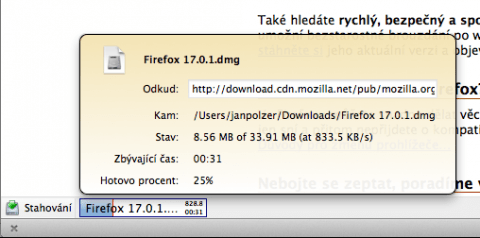
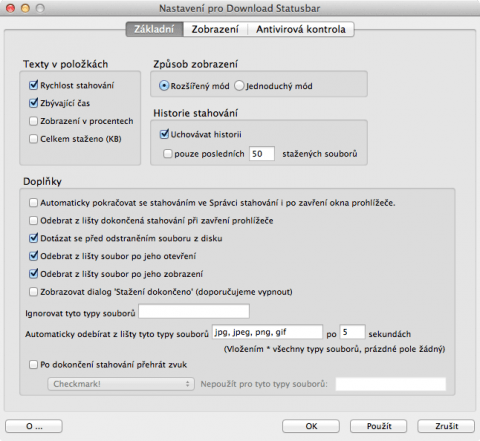
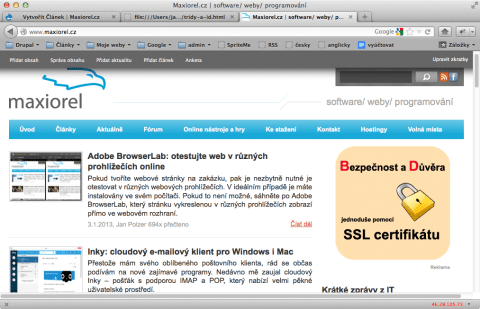
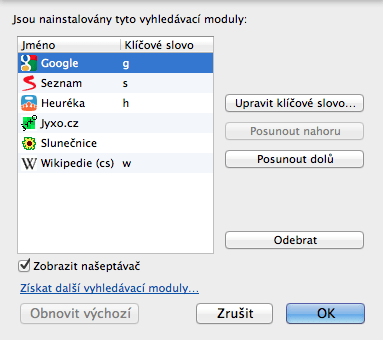
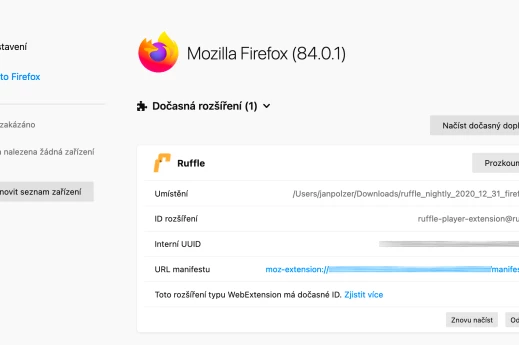
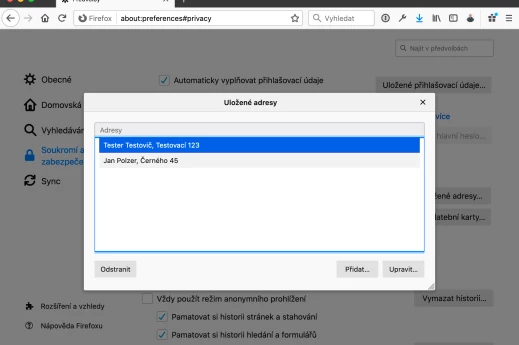
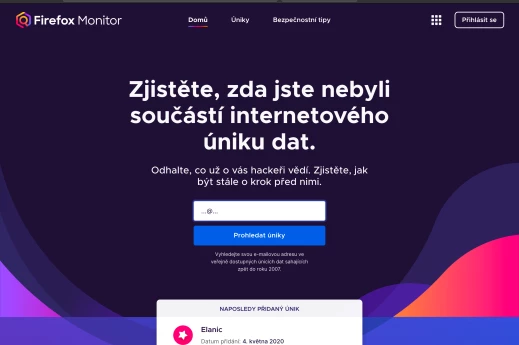
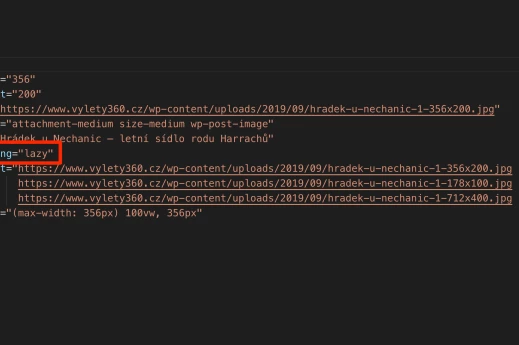
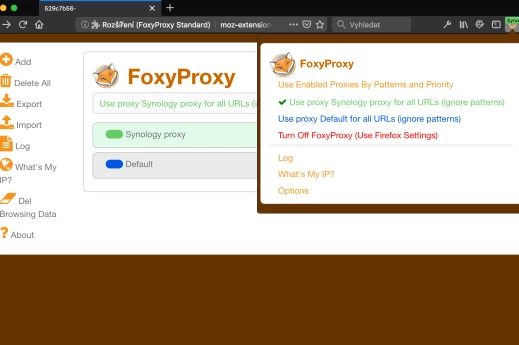
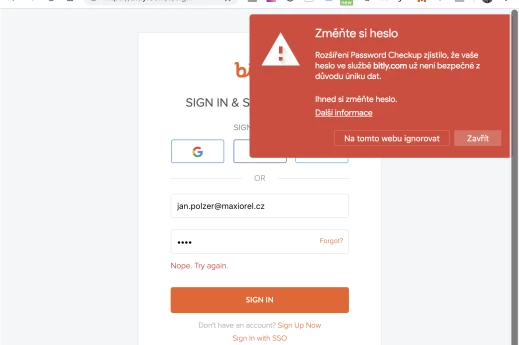




Přidat komentář